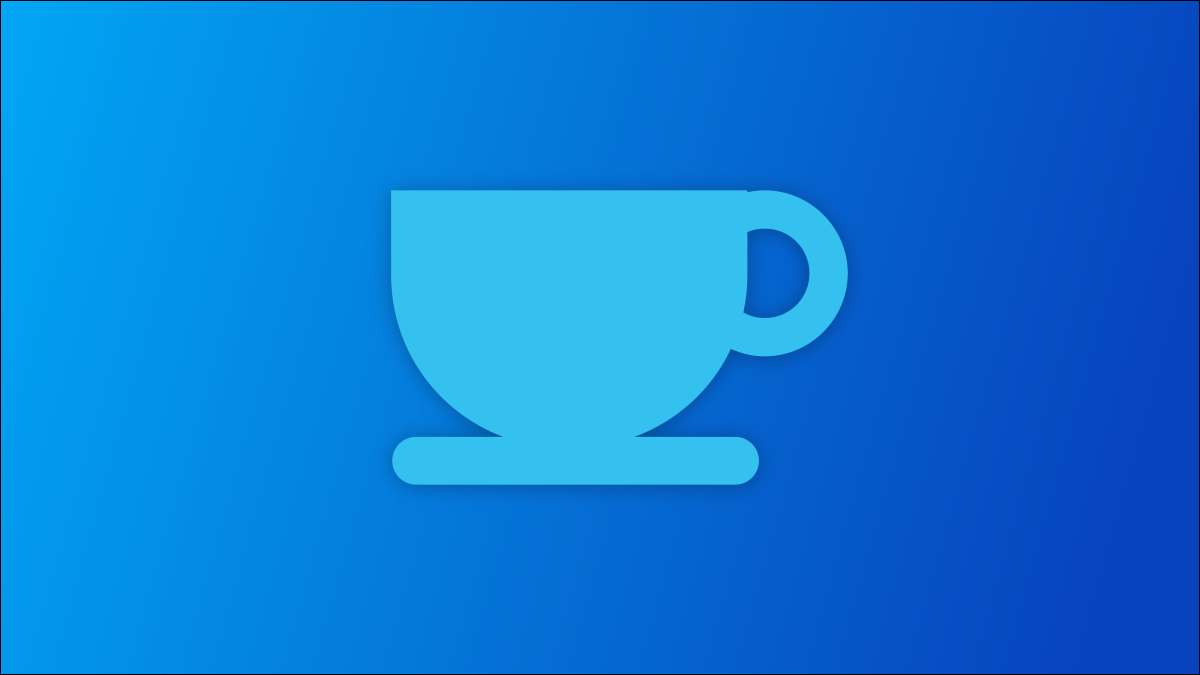
मैक के पास एक आसान ऐप है " कैफीन "सालों से जो आपको अस्थायी रूप से अपने कंप्यूटर को सोने से रोकने की अनुमति देता है। विंडोज पीसी में "जागृत" नामक एक समान सुविधा है जिसे माइक्रोसॉफ्ट के "पावरटायस" सूट में पाया जा सकता है।
विंडोज में कुछ है [1 1] पारंपरिक सेटिंग्स उस नियंत्रण को जब आपका पीसी सो जाता है। हालांकि, आप निश्चित समय पर, अपने पीसी को सामान्य से अधिक समय तक जागृत करना चाहते हैं। हो सकता है कि आपके पास एक डाउनलोड है जो आपको पता है कि एक लंबा समय लगेगा। सिस्टम स्तर पर सेटिंग्स को बदलने के बजाय, आप इसे मांग पर करने के लिए "जागृत" टूल का उपयोग कर सकते हैं।
यदि आप अपरिचित हैं माइक्रोसॉफ्ट पावरटायस , यह उपकरण का एक सुंदर शक्तिशाली संग्रह है। जागने का उपकरण बस है कई चीजों में से एक आप विंडोज अनुभव को ट्विक और सुधारने के लिए उपयोग कर सकते हैं।
सम्बंधित: विंडोज 10 के लिए सभी माइक्रोसॉफ्ट के पावरटॉय, समझाया
माइक्रोसॉफ्ट पावरटॉय कैसे प्राप्त करें
Powertoys से डाउनलोड किया जा सकता है [3 9] माइक्रोसॉफ्ट का गिटहब पेज । ऐप मुफ्त और खुला स्रोत है। सबसे हालिया रिलीज से EXE फ़ाइल डाउनलोड करें (प्रयोगात्मक रिलीज से बचें) और इसे स्थापित करने के लिए फ़ाइल पर क्लिक करें।

ऐप इंस्टॉल करने के बाद फैंसीज़ोन सेटिंग्स तक पहुंचने के लिए, इसे अपने टास्कबार पर सिस्टम ट्रे से खोलें।

"जागृत" उपकरण का उपयोग कैसे करें
Powertoys विंडो खोलने के साथ, साइडबार मेनू से "जागृत" का चयन करें और "जागने को सक्षम करें" टॉगल करें।
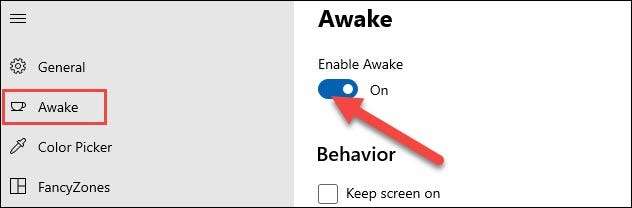
सबसे पहले, आपको "व्यवहार" के तहत "स्क्रीन रखने" का विकल्प दिखाई देगा। यदि आप इसे सक्षम करते हैं, न केवल पीसी जागृत होगा, लेकिन स्क्रीन भी रह जाएगी ।
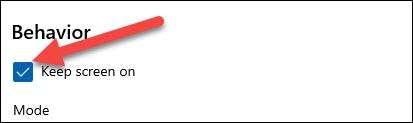
इसके बाद, हम उपयोग करने के लिए मोड चुन सकते हैं। से चुनने के लिए तीन अलग-अलग विकल्प हैं:
- बंद (निष्क्रिय): आपका पीसी निर्धारित करने के लिए सिस्टम सेटिंग्स का उपयोग करेगा। [7 9]
- अनिश्चित काल तक जागते रहें: जब तक आप इसे बंद या सेटिंग को अक्षम नहीं करते हैं तब तक आपका पीसी जागेगा। [7 9]
- अस्थायी रूप से जागते रहें: आप एक समय की लंबाई चुन सकते हैं कि पीसी कितनी देर तक जागता है। [7 9]
एक मोड का चयन करें।
[9 2]
यदि आप अस्थायी मोड का चयन करते हैं, तो आप घंटों और मिनटों का चयन करने के लिए नीचे दिए गए बक्से का उपयोग कर सकते हैं।
[9 7]
यह जागरूक उपकरण का उपयोग करने का मूल तरीका है, लेकिन वास्तव में इसे सक्षम करने के बाद ऐसा करने का एक आसान तरीका है। अधिसूचना क्षेत्र खोलें - आमतौर पर " सिस्टम ट्रे "- और कॉफी कप आइकन पर राइट-क्लिक करें।
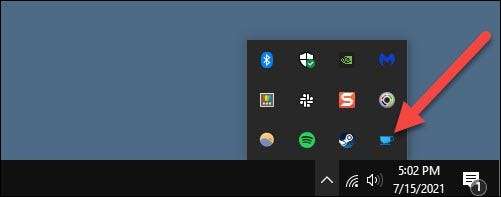
थोड़ा मेनू खुल जाएगा, और आप यहां से मोड को स्विच करने के लिए "स्क्रीन पर स्क्रीन पर रखें" और माउस-ओवर "मोड" का चयन कर सकते हैं।
[10 9]
जागने के लिए, बस ऊपर वर्णित उसी विधियों का उपयोग करें और इसे वापस "बंद करें (निष्क्रिय) पर स्विच करें।

इतना ही! अब, आप उन परिस्थितियों के लिए अपने पीसी को जागृत रख सकते हैं जहां आप कुछ भी बाधित नहीं करना चाहते हैं। जो भी हो, अब आपके पास ऐसा करने के लिए एक आसान चाल है।
सम्बंधित: विंडोज 10 पर कस्टम स्क्रीन क्षेत्रों में विंडोज़ को कैसे स्नैप करें







